
Този софтуер ще поддържа драйверите ви работещи, като по този начин ви предпазва от често срещани компютърни грешки и отказ на хардуер. Проверете всичките си драйвери сега в 3 лесни стъпки:
- Изтеглете DriverFix (проверен файл за изтегляне).
- Щракнете Започни сканиране за да намерите всички проблемни драйвери.
- Щракнете Актуализиране на драйвери за да получите нови версии и да избегнете неизправности в системата.
- DriverFix е изтеглен от 0 читатели този месец.
Докато се опитват да инсталират актуализации на HP, много потребители на Windows 10 докладват Вашата система не отговаря на минималните изисквания за тази актуализация. Актуализацията е отменена грешка.
Можем да ви предоставим ръководство как да коригирате грешката в зависимост от причината.
Какво да направите, ако компютърът ви не отговаря на софтуерните изисквания?
1. Изпълни като администратор
- Влезте в Windows с администраторски потребител или
- Щракнете с десния бутон върху програмата, която искате да стартирате и щракнете Изпълни като администратор.
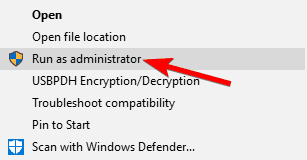
2. Актуализирайте Windows
- Щракнете върху бутона Старт> Настройки.
- Изберете Актуализация и сигурност > щракнете Актуализация на Windows.
- Избирам Провери за обновления.

- О, не, актуализацията на Windows изтри всички файлове! Не се притеснявайте, ето как да ги върнете
3. Проверете отново версията на драйвера
- Уверете се, че сте инсталирали 32-битов драйвер, когато работите с 32-битова версия на Windows, и 64-битов драйвер, когато работите с 64-битов Windows.
- За да сте сигурни, че имате правилната версия, проверете системната информация и страницата за изтегляне, преди да изтеглите драйвера.
За да сте сигурни, че изтегляте правилните драйвери, можете да използвате решения на трети страни за автоматично актуализиране на всички ваши драйвери с няколко щраквания.
⇒ Вземете Driverfix
4. Уверете се, че вашият хардуер има съвместими актуализации

- Уверете се, че актуализацията е налична за вашия модел.
- Проверете бележките за актуализацията и се уверете, че вашият модел е съвместим с последната актуализация.
5. Направете почистване на диска
- Натиснете бутона Старт> тип Почистване на диска в лентата за търсене и натиснете Въведете.
- Изберете всички ненужни файлове, които инструментът препоръчва.
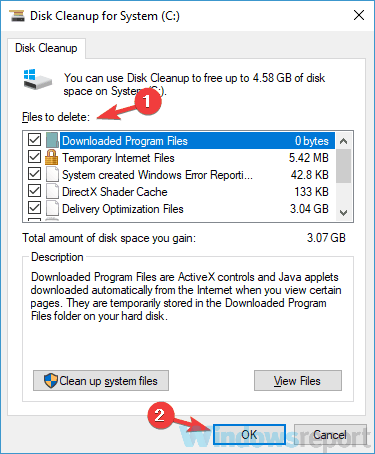
- Щракнете Добре > щракнете Изтрий файловете.
- Опитайте се да видите дали актуализацията вече работи.
Не сте запознати с почистването на диска? Вижте нашите Ръководство за почистване на диска за да научите как правилно да премахвате временни и нежелани файлове.
Надяваме се, че нашето кратко ръководство може да ви помогне да решите проблемите си. Ако имате други корекции, оставете ги в раздела за коментари по-долу.
ПРОЧЕТЕТЕ СЪЩО:
- Как да проверите дали на Windows 10 е инсталирана конкретна актуализация на Windows
- Windows 10 ви позволява да зададете абсолютни ограничения на честотната лента за актуализации
- Windows 10 May Update причинява проблеми със звука за много [БЪРЗО ПОПРАВКА]


![Как да коригирам корумпирани потребителски профили в Windows 10 [АКТУАЛИЗИРАНЕ]](/f/5dd50d01e7ad02c7a0090321859798c6.jpg?width=300&height=460)